Въпрос
Проблем: Как да коригирам неуспешната синхронизация на времето с time.windows.com?
Здравейте. Имам проблеми със синхронизирането на времето на моя лаптоп с Windows 10. Всеки път, когато се опитвам да синхронизирам часа и часовата си зона, вместо това получавам грешка, която гласи: „Възникна грешка докато Windows се синхронизираше с time.windows.com.” Бихте ли могли да предложите някои решения на това досадно проблем?
Решен отговор
Синхронизирането на времето е функция на устройства с Windows 10, която позволява на потребителите никога да не се тревожат за несъответствия във времето. Обикновено, когато тази функция е включена, времето се синхронизира с различни сървъри по целия свят. По подразбиране повечето потребители ще виждат time.windows.com като техен сървър, с който времето е синхронизирано.
Неуспешната синхронизация на времето с time.windows.com е грешка, която потребителите могат да видят при достъп до панела с настройки на Windows. Пълното съобщение гласи, както следва:
Възникна грешка, докато Windows се синхронизираше с time.windows.com. Тази операция се върна, тъй като периодът на изчакване е изтекъл.
По принцип грешката означава, че услугата за синхронизиране на Windows не успя да достигне до сървъра, с който обикновено се синхронизира. Някои смущения на различни сървъри са разбираеми – дори най-големите технологични гиганти се сблъскват с подобни проблеми от време на време[1] – но някои потребители твърдят, че „Възникна грешка, докато Windows се синхронизираше с time.windows.com“ просто не изчезва.
Някои потребители твърдят, че синхронизирането на времето на Windows с time.windows.com е започнало привидно от нищото, докато други казват, че проблемът продължава, откакто са закупили компютрите си. Среща се предимно в платформите на Windows 10, въпреки че потребителите на други версии, като Windows 8, също могат да изпитват подобни проблеми.
Може да има няколко причини за неуспешната синхронизация на времето с грешка time.windows.com. Например, услугата Windows Time може да не работи или локалната мрежова връзка може да блокира определени протоколи.
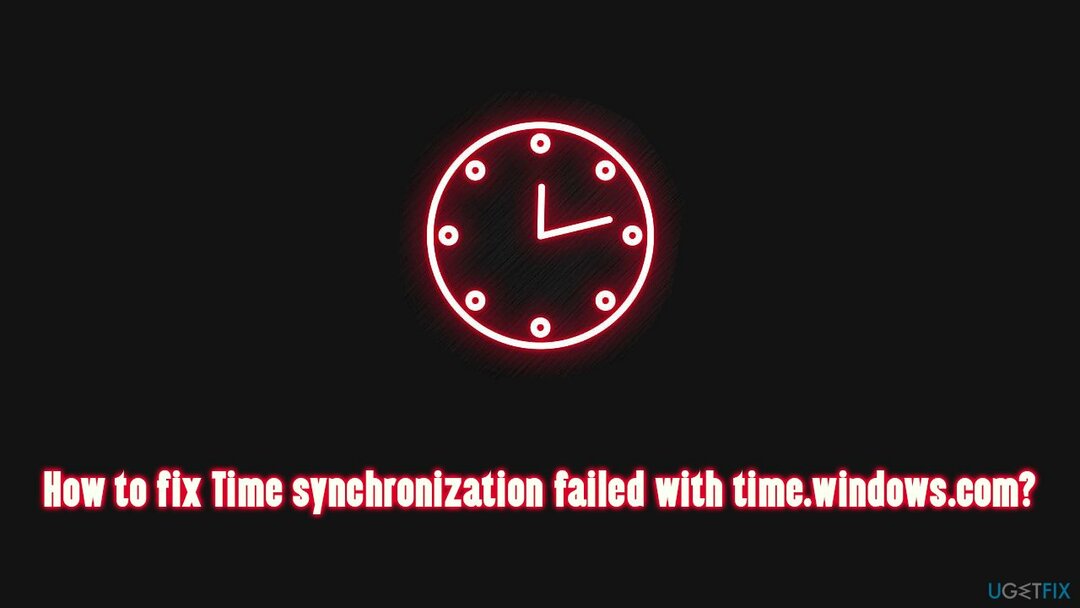
Следователно, за да коригирате неуспешната синхронизация на времето с грешка time.windows.com в Windows 10, ще трябва да изпълните стъпките за отстраняване на неизправности, които изброяваме по-долу. Ако предпочитате да разчитате на автоматично решение, силно препоръчваме ReimageMac пералня X9 инструмент за диагностика и поддръжка, който може да поправи сините екрани,[2] липсващи DLL,[3] регистър и други грешки автоматично.
Поправете 1. Временно деактивирайте защитната стена и софтуера за сигурност на трета страна
За да поправите повредена система, трябва да закупите лицензираната версия на Reimage Reimage.
Защитната стена на трета страна е сред най-честите причини, поради които не може да се установи връзка със сървъра за синхронизиране. Ето защо, ако използвате някакъв тип защитна стена на трета страна, трябва да я изключите или деинсталирате и да видите дали това помага. Ако това наистина ви е помогнало, трябва да получите достъп до настройките на приложението и да оставите time.windows.com да премине.
Прекалено агресивният анти-зловреден софтуер може също да причини неуспешната синхронизация на времето с грешка time.windows.com. Затова опитайте да деактивирате софтуера и вижте дали това помага. Ако е така, добавете името на сървъра към списъка с изключения във вашите настройки.
Поправка 2. Задайте услугата Windows Time на автоматична
За да поправите повредена система, трябва да закупите лицензираната версия на Reimage Reimage.
Windows Time е услуга, която поддържа процеса на синхронизация със сървърите за време в мрежата. Ако тази услуга не е активирана (може да има много причини това да се случи), синхронизирането на времето в Windows 10 ще се провали.
- Тип Услуги в търсене на Windows и натиснете Въведете
- В новия прозорец превъртете надолу до Време за Windows услуга и щракнете двукратно върху нея
- Под Тип стартиране, щракнете върху падащото меню и изберете Автоматично
- Щракнете върху Стартиране, кандидатстване, и ДОБРЕ.
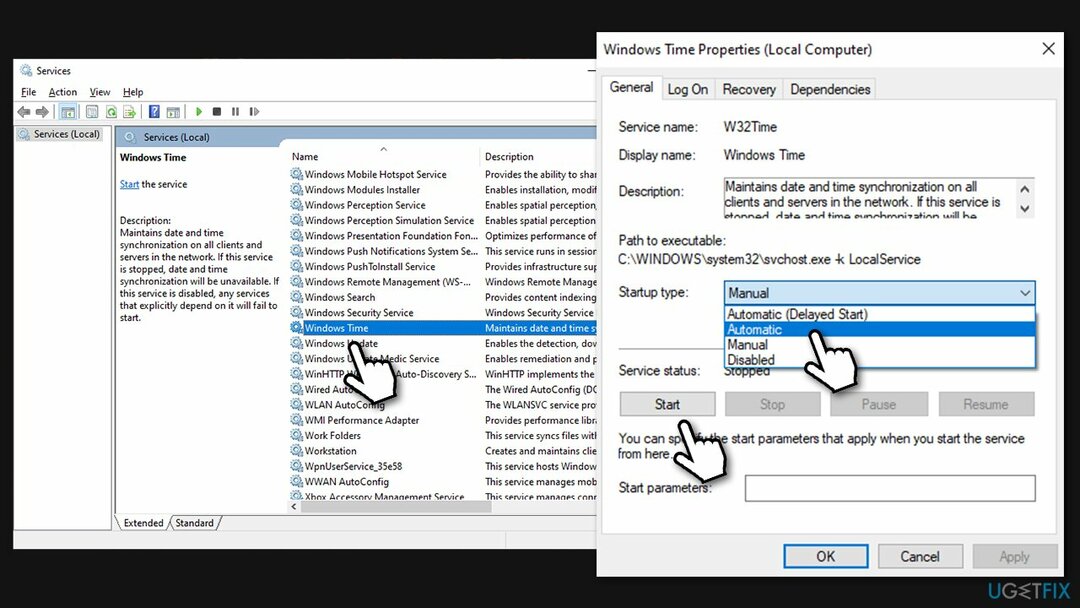
Поправка 3. Позволете на Windows Time Service да взаимодейства с работния плот
За да поправите повредена система, трябва да закупите лицензираната версия на Reimage Reimage.
- Отвори Услуги както е обяснено по-горе
- намирам Услуга за време на Windows още веднъж и щракнете двукратно върху него
- Отидете на Вписвам се раздел
- Тук изберете Локален системен акаунт и след това отметнете Позволете на услугата да взаимодейства с работния плот опция
- Щракнете върху Приложи и ДОБРЕ.
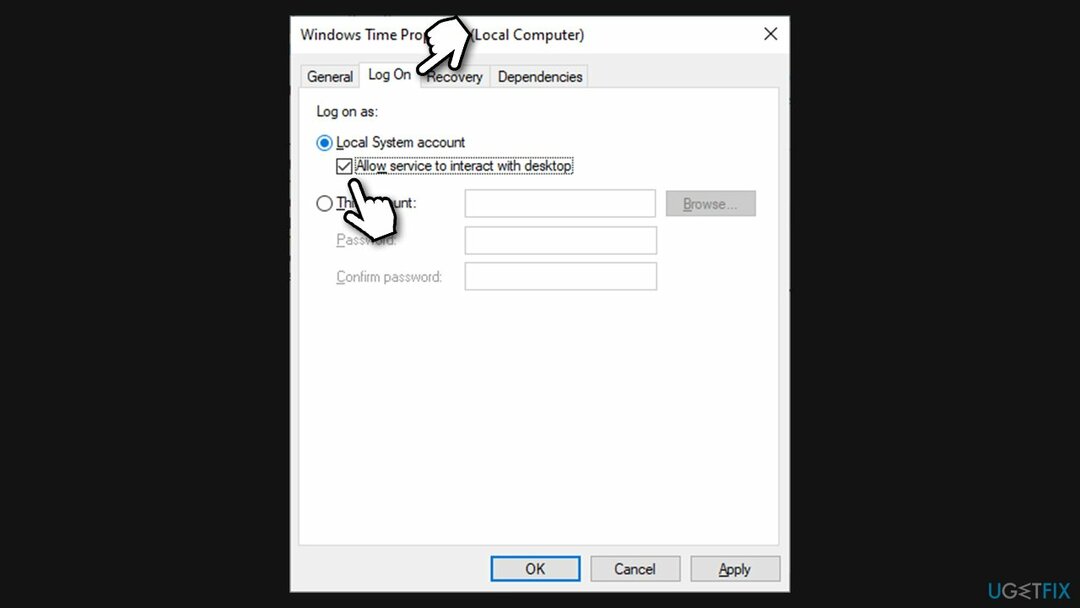
Поправка 4. Използвайте друг сървър
За да поправите повредена система, трябва да закупите лицензираната версия на Reimage Reimage.
- Тип Контролен панел в търсене на Windows и натиснете Въведете
- Отидете на Часовник и регион > Дата и час
- Ето, отидете на Интернет време раздел и щракнете Промяна на настройките
- В прозореца за настройки на времето за интернет ще видите вашия сървър за синхронизиране настроен на time.windows.com - Изтрий го
- Въведете едно от следните имена на сървъри (можете да намерите пълния списък на NIST GOV сайт):
time-b-wwv.nist.gov
time-e-wwv.nist.gov
time-e-g.nist.gov
time-a-g.nist.gov
utcnist.colorado.edu
ntp-d.nist.gov
ntp-b.nist.gov - Щракнете върху Актуализирайте сега и ДОБРЕ.
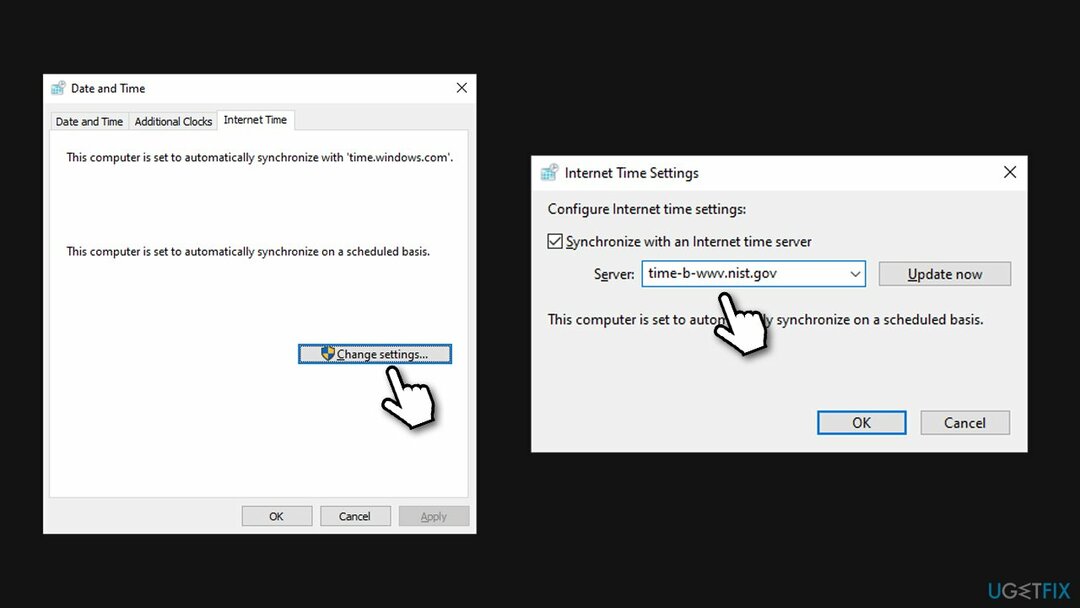
Забележка: когато синхронизирате часовника си, уверете се, че не е повече от 15 часа извън текущото време. Ако е така, трябва да зададете правилното (приблизително) време ръчно.
Поправка 5. Регистрирайте отново услугата Windows Time
За да поправите повредена система, трябва да закупите лицензираната версия на Reimage Reimage.
Използвайки командния ред, трябва да опитате да пререгистрирате услугата Windows Time:
- Тип cmd в търсенето на Windows
- Щракнете с десния бутон върху Командния ред и изберете Изпълни като администратор
- След като се отвори командният ред, поставете следните команди, като натиснете Въведете след всеки:
нетно спиране w32time
w32tm /отмяна на регистрация
w32tm /регистрация
нетно начало w32time
w32tm /resync /nowait - След като всички команди са изпълнени, рестартирам вашия компютър и вижте дали това ви е помогнало да решите проблема.
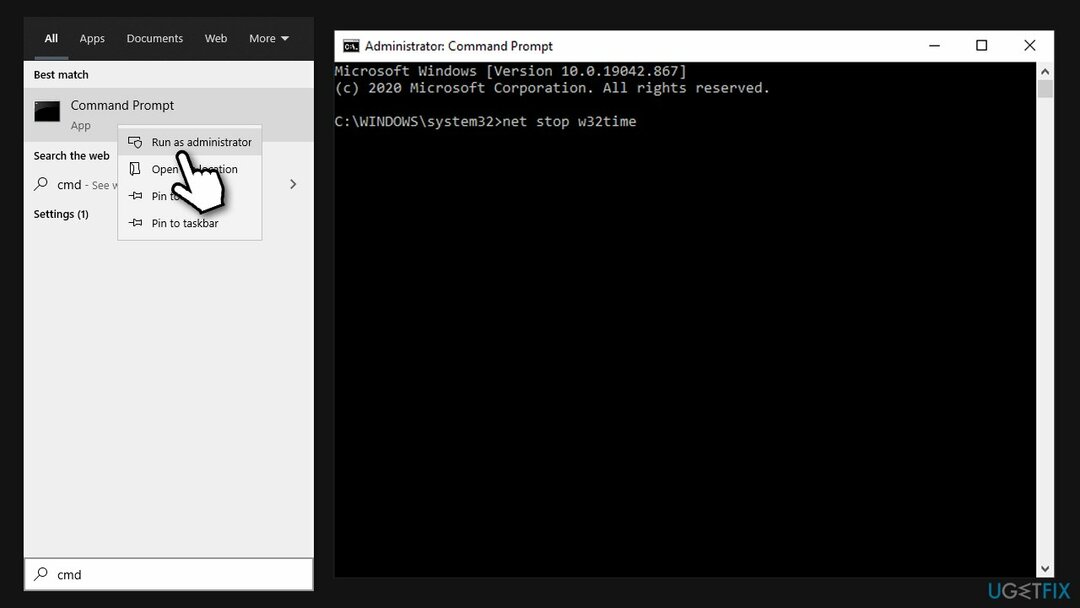
Поправка 6. Опитайте да синхронизирате в друга мрежа
За да поправите повредена система, трябва да закупите лицензираната версия на Reimage Reimage.
Според инженерите на Windows мрежата на някои потребители може да блокира NTP протокола. За да поправите това, ще трябва да преминете към друг интернет доставчик. Очевидно е, че промяната на вашия доставчик на интернет услуги за синхронизиране на времето на вашия компютър е много неразумна, така че можете да направите лесно заобиколно решение.
Ако имате модерен мобилен телефон, който поддържа функцията за гореща точка, включете го. След това се върнете към компютъра си и се свържете с мрежата на телефона си, след което опитайте да синхронизирате часовника си.
Поправете грешките си автоматично
Екипът на ugetfix.com се опитва да направи всичко възможно, за да помогне на потребителите да намерят най-добрите решения за отстраняване на грешките си. Ако не искате да се борите с техники за ръчен ремонт, моля, използвайте автоматичния софтуер. Всички препоръчани продукти са тествани и одобрени от нашите професионалисти. Инструментите, които можете да използвате, за да коригирате грешката си, са изброени по-долу:
Оферта
направи го сега!
Изтеглете корекцияЩастие
Гаранция
направи го сега!
Изтеглете корекцияЩастие
Гаранция
Ако не сте успели да поправите грешката си с помощта на Reimage, свържете се с нашия екип за поддръжка за помощ. Моля, уведомете ни всички подробности, които смятате, че трябва да знаем за вашия проблем.
Този патентован процес на поправка използва база данни от 25 милиона компоненти, които могат да заменят всеки повреден или липсващ файл на компютъра на потребителя.
За да поправите повредена система, трябва да закупите лицензираната версия на Reimage инструмент за премахване на зловреден софтуер.

За да останете напълно анонимни и да предотвратите ISP и правителство от шпиониране върху вас, трябва да наемете Частен интернет достъп VPN. Това ще ви позволи да се свържете с интернет, докато сте напълно анонимни, като криптира цялата информация, предотвратява тракери, реклами, както и злонамерено съдържание. Най-важното е, че ще спрете незаконните дейности по наблюдение, които НСА и други правителствени институции извършват зад гърба ви.
Непредвидени обстоятелства могат да се случат по всяко време, докато използвате компютъра: той може да се изключи поради прекъсване на захранването, а Син екран на смъртта (BSoD) може да възникне или произволни актуализации на Windows могат да се случи на машината, когато сте напуснали за няколко минути. В резултат на това вашата училищна работа, важни документи и други данни може да бъдат загубени. Да се възстановявам се изгубени файлове, можете да използвате Професионално възстановяване на данни – той търси в копия на файлове, които все още са налични на вашия твърд диск, и ги извлича бързо.